Windows10のライブタイルのオン/オフ切替え
Windows10のスタートメニューのライブタイルとは、通信によって最新の情報を表示できるタイルを指す。「天気」アプリや「ニュース」アプリなどが対応している。簡単に情報をチェックできればよいものはオンに、アプリを起動してちゃんと見たいものはオフにするなどして使い分けよう。
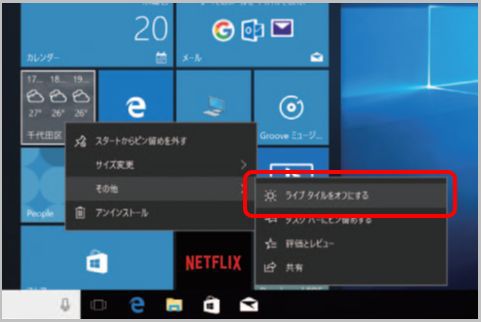
Windows10のライブタイルの表示
まずはWindows10スタートメニューのタイル上で右クリックでコンテクストメニューを表示。「その他」で、ライブタイルに対応している場合は「ライブタイルをオンにする」または「ライブタイルをオフにする」が表示されるので、それをクリックする。
すると、ライブタイルのオン/オフが切り替わる。ライブタイルをオフにすると、そのアプリのアイコンのみが表示される。
ライブタイルのオン/オフの切り替えをタッチで行うときには、ロングタッチからメニューを呼び出すアイコンをタップすればよい。タイルをロングタッチし、右下に表示されるアイコンをタップする。メニューの「その他」から「ライブタイルをオンにする」または「ライブタイルをオフにする」をタップする。
Windows10のタイルをグループ移動
なお、Windows10のタイルはグループごとに名前を自由につけられる。自分で任意に名前をつけて、いくつかのグループに分けておくと、タイルは格段に見やすくする。グループ名をクリック/タップすると、名前の入力欄が表示されるので、名前を入力。スタートメニューのほかの場所を選択すると、グループ名が確定する。
Windows10のタイルの移動はタイル単位だけでなく、グループ単位でも可能だ。タイルの整理では、まずグループごとにタイルを集め、そのあとでグループ単位で移動させるという方法も行える。
移動したいグループのグループ名をドラッグ&ドロップして、グループを移動する。ドロップした場所にグループが移動。移動前の場所は、自動的にほかのグループが繰り上がる仕組み。タッチ操作でも同じように、移動したいグループのグループ名をドラッグすると、グループ単位で移動できる。
■「Windows10」おすすめ記事
Windows10のサインインをマウスだけで実行する
Windows10のタイルを自分好みにカスタマイズ
Windows10スタートメニューのおすすめ非表示
Windows10のスタートメニューが開かない場合
Windows10の「フォト」で写真をインポート
Windows10の仮想デスクトップとタスクビュー
Windows10は「通知」を使いこなすと便利
■「ラジオライフ.com」おすすめ記事
Windows10「コンピュータ」を復活させる方法
Windows10のパスワード入力をスキップする方法
























